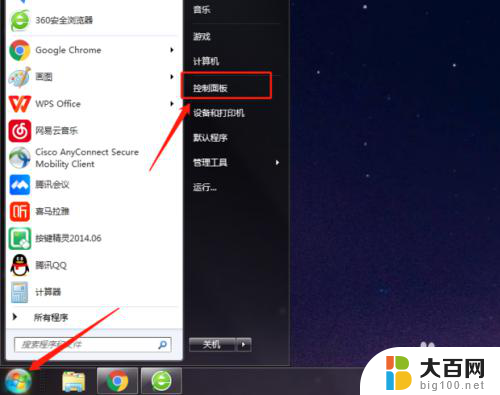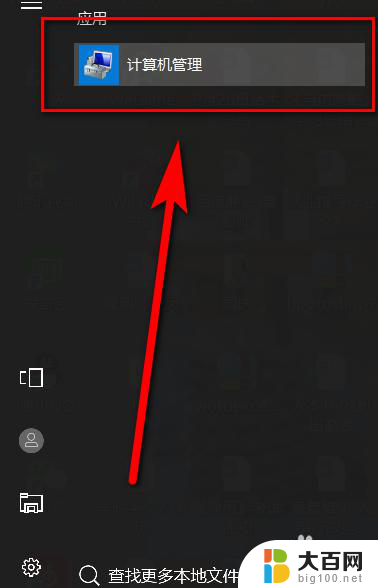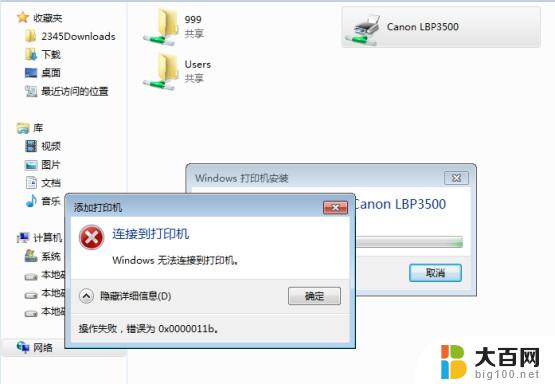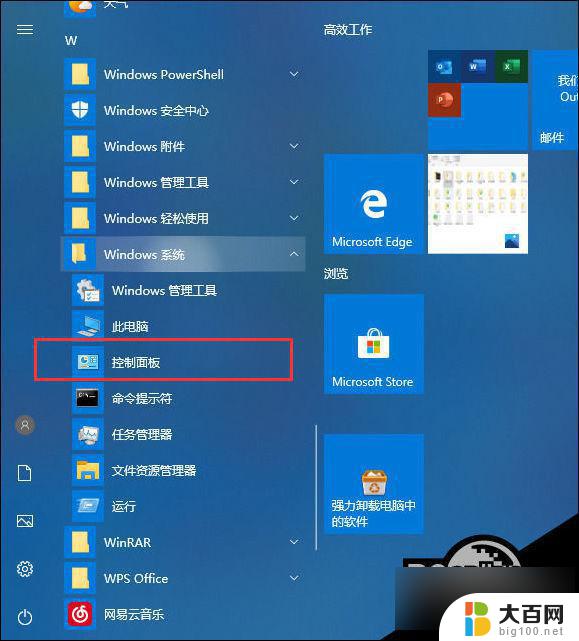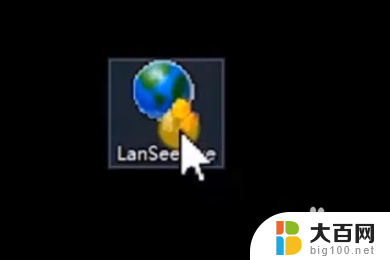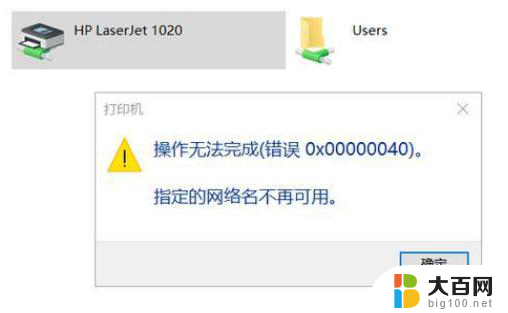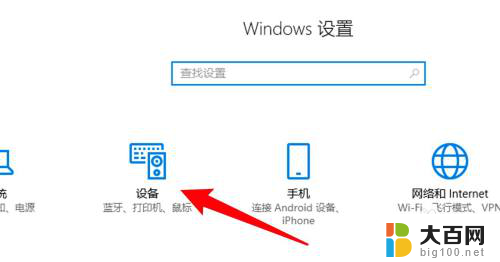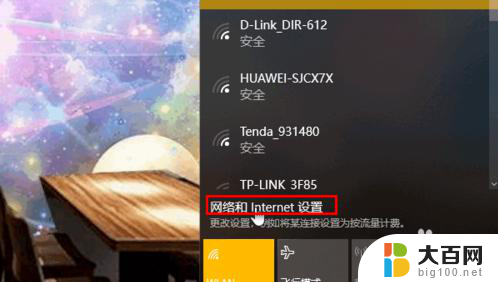win10系统无法共享打印机怎么办 win10更新后打印机无法共享的解决办法
更新时间:2024-07-10 08:37:50作者:big100
近期有用户反映,使用Win10系统后发现无法共享打印机的问题,经调查发现,这可能是由于Win10系统更新后导致的。为了解决这一问题,我们需要采取一些措施来重新设置打印机共享设置,以确保打印机能够正常共享使用。接下来我们将介绍一些解决办法来帮助您解决Win10更新后打印机无法共享的问题。
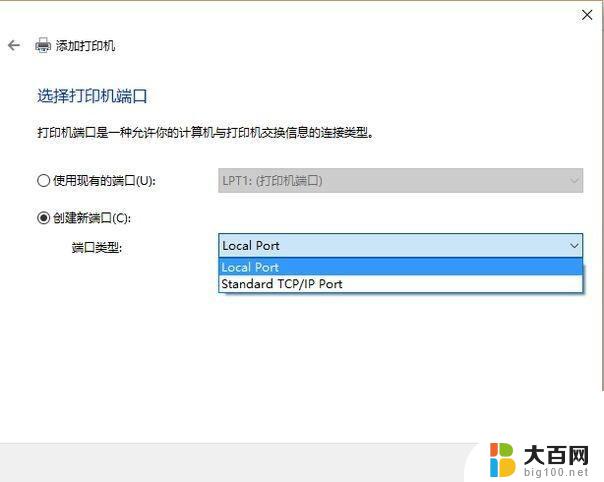
方法一:
1、按下键盘“ Win+R ”组合键,打开运行。
2、在其中输入“ control ”回车打开控制面板。
3、打开后,点击程序下的“ 卸载程序 ”
4、然后点击左边栏“ 启用或关闭Windows功能 ”
5、最后勾选其中的“ SMB文件共享支持 ”再“ 确定 ”保存即可。
方法二:
1、首先,打开控制面板中的卸载或更改程序
2、然后在其中将最近安装的系统更新“ 卸 载 ”就可以了。
共享打印机需要共享方和被共享方都进行处理才可以解决。
以上就是解决win10系统无法共享打印机的全部内容,如果你遇到这种情况,你可以按照以上操作来解决问题,非常简单快速,一步到位。